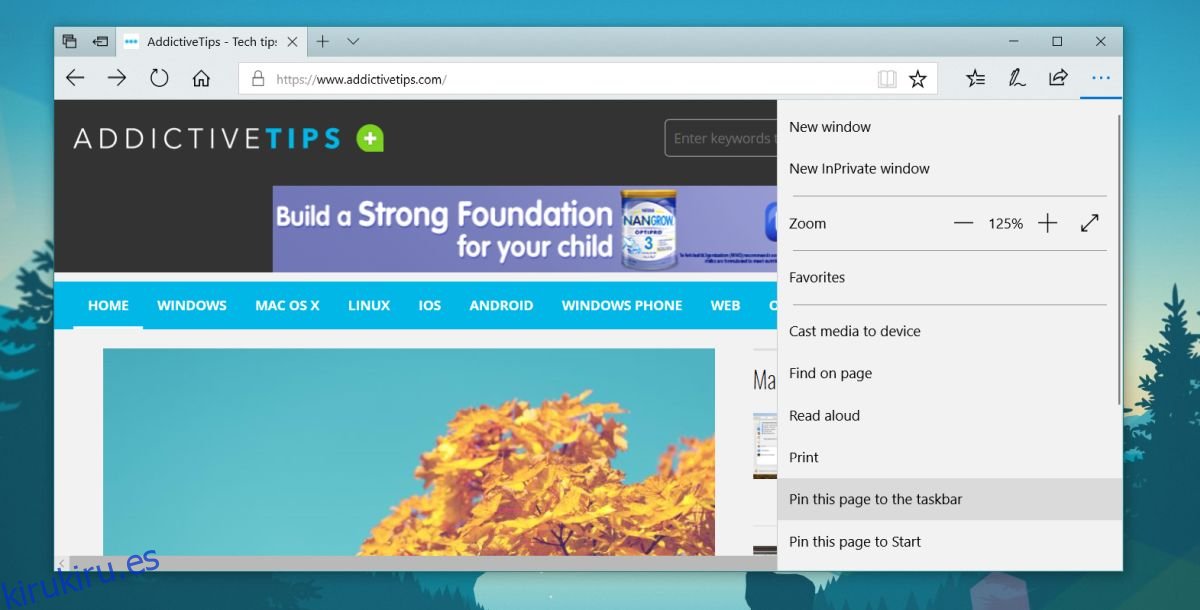En Fall Creators Update, puede anclar sitios web a la barra de tareas. Es una característica bastante útil, pero está estrictamente ligada a Edge. La opción de anclar un sitio web a la barra de tareas solo está disponible en Edge. Además, si hace clic en un sitio web anclado, se abrirá en Edge y no en su navegador predeterminado. No podemos culpar exactamente a Microsoft aquí; es su sistema operativo y están trabajando arduamente para agregar funciones a su navegador. Algunas de estas características son ciertamente muy buenas. Dicho esto, si aún no está listo para comenzar a usar Edge, puede abrir sitios web anclados en su navegador predeterminado con bastante facilidad.
Tabla de contenido
Anclar sitios web a la barra de tareas
Este artículo detalla cómo puede abrir fácilmente sitios web anclados en su navegador predeterminado; sin embargo, solo hay una forma de anclarlos allí. Necesitas usar Edge y no hay forma de evitarlo.
Para anclar un sitio web a la barra de tareas, abra Edge y navegue hasta el sitio web. Haga clic en el icono de más configuraciones en la parte superior derecha y seleccione ‘Anclar esta página a la barra de tareas’ en el menú.
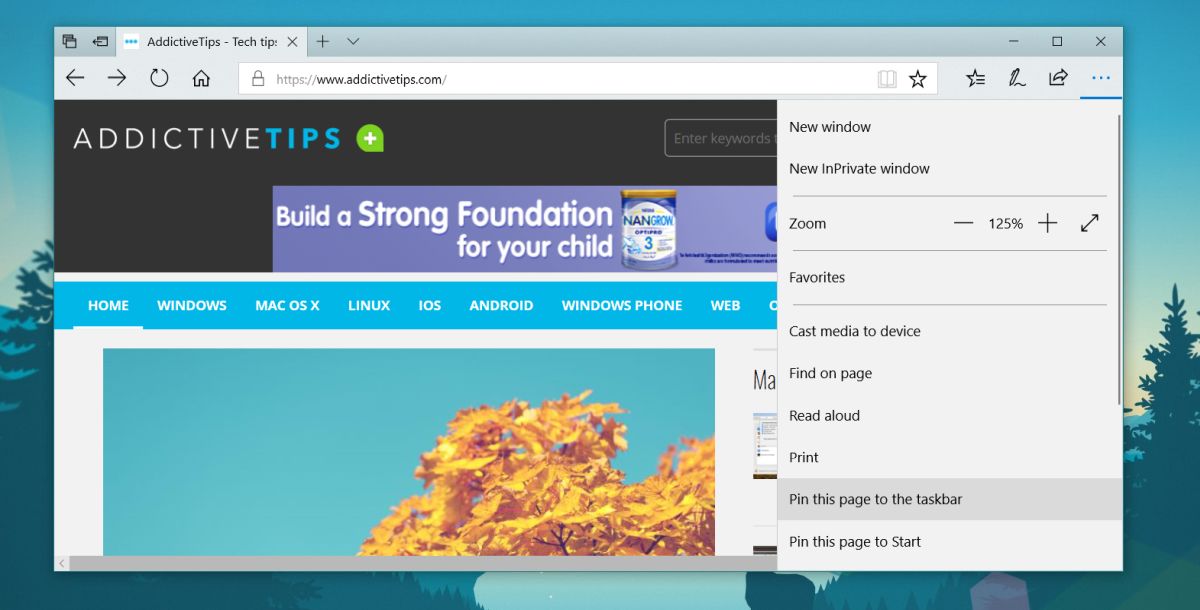
El sitio web se anclará a la barra de tareas. Al igual que otros elementos anclados en la barra de tareas, puede arrastrarlo y reposicionarlo.

Abrir sitios web anclados en el navegador predeterminado
Ahora que ha fijado un sitio web, es hora de forzar a Windows 10 a abrirlo en su navegador predeterminado. Para hacer esto, necesita una aplicación llamada EdgeDeflector. Nos hemos apoyado mucho en esta aplicación en el pasado y no podemos recomendarla lo suficiente. Puede usarlo para obligar a Cortana a usar su navegador predeterminado en lugar de Edge. Casi todo lo que Windows 10 u otras aplicaciones intentan forzar a través de Edge se puede redireccionar a su navegador predeterminado con esta aplicación. Funciona perfectamente en Fall Creators Update y es una pequeña utilidad que siempre debes instalar en Windows 10.
Todo lo que necesita hacer para abrir sitios web anclados en su navegador predeterminado es instalar EdgeDeflector. Verá un mensaje en pantalla que le preguntará qué aplicación debe manejar un comando en particular. Seleccione EdgeDeflector y listo. Cuando haces clic en un sitio web anclado en la barra de tareas, se abrirá en la ventana reciente de tu navegador predeterminado.
La transición es perfecta. Edge no se abre en ningún momento y no tiene que ver cómo se envía primero una solicitud a Edge y luego se redirige a su navegador predeterminado. Todo el proceso es tan sencillo que olvidará que ha instalado una aplicación para lograrlo. No hay ningún costo adicional en los recursos de su sistema.